
Twitterspace攻略レポート
Twitterspace攻略レポート
Twitter space(スペース)簡単攻略!!
TwitterでTwitterアフィリや不用品ダイエットの事を中心に情報発信してます🥰
最近Twitterのフォロワーさんの中でspaceを開催する人が多くて、どうやるのかなとか参加方法とか気になってまとめてみました。
spaceって何?
約2年前からclubhouse(音声配信)や
ライブ配信が波に乗ってきてTwitterの機能で増えたのがspace(音声配信)です!!
spaceはTwitter内の自分のフォロワーさんが開催されてたらスマホだと上記の部分に表示されます。
誰でも参加出来るオープンな音声配信です📻
クローズドなspaceも出来ますが
まずは普通のspaceの説明をします❤️
spaceを聞くには??
フォロワーさんが開催してるspaceにリスナー参加はとっても簡単です!
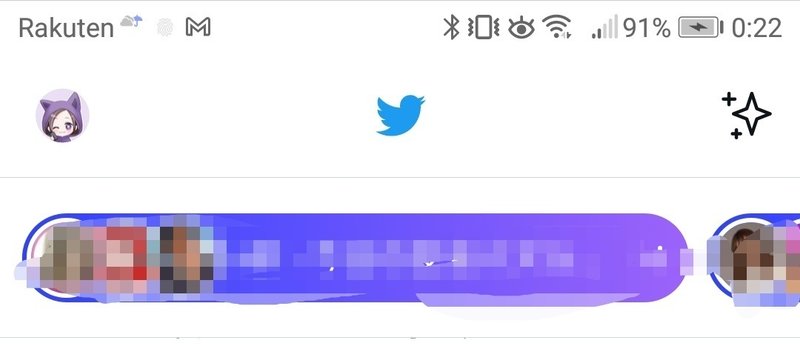
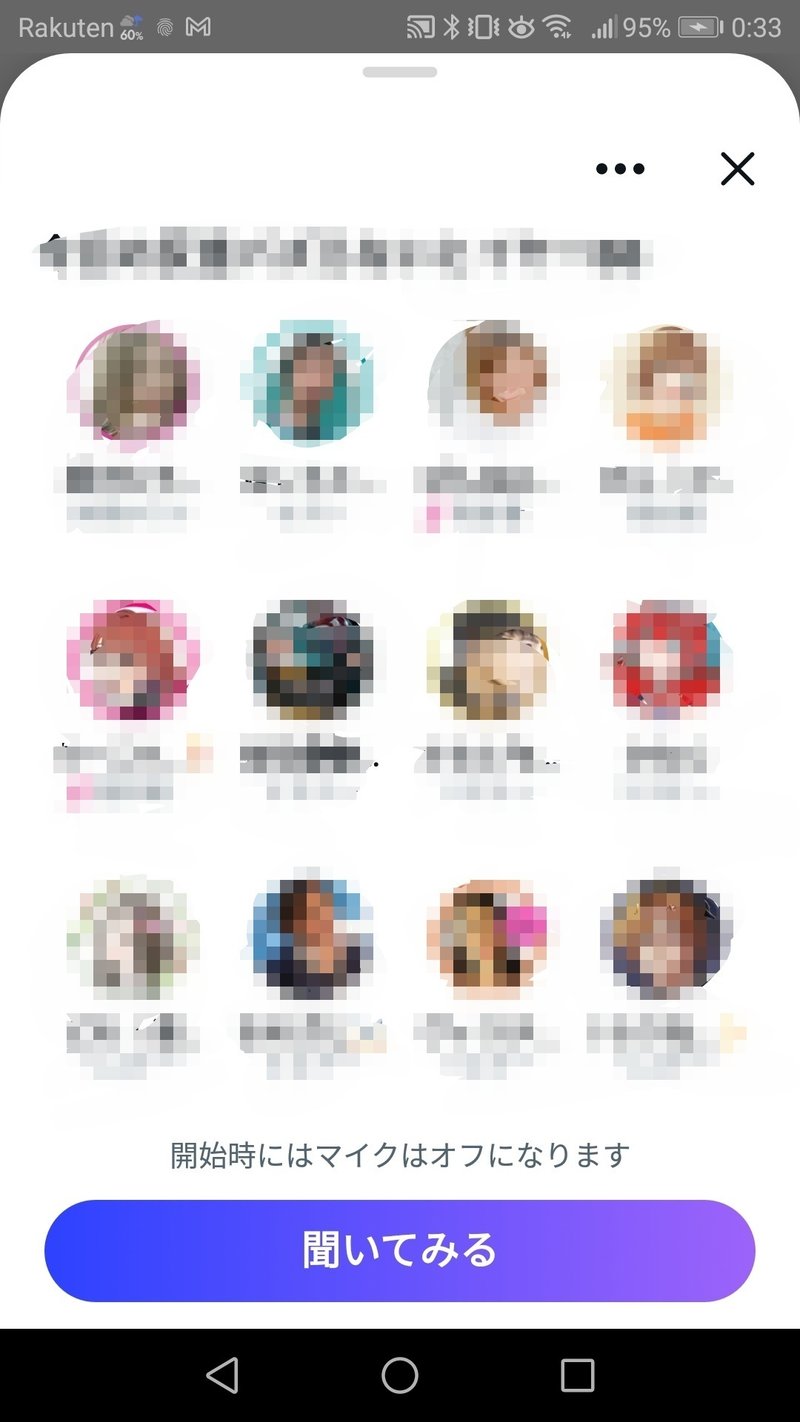
リスナーのアイコンが出てきて下にある『聞いてみる』をタップすると視聴できます。
上記の画像のように、スマホでしたら上の紫に表示されてるところをタップすると聞いてみると表示が出てそこをタップしたら参加出来ます!
※ホスト側が発言できる参加者を「スピーカーとして招待したアカウントのみ」に設定している場合、参加時点でスピーカーの選択が表示されないです。
PCでもspaceは聞ける?
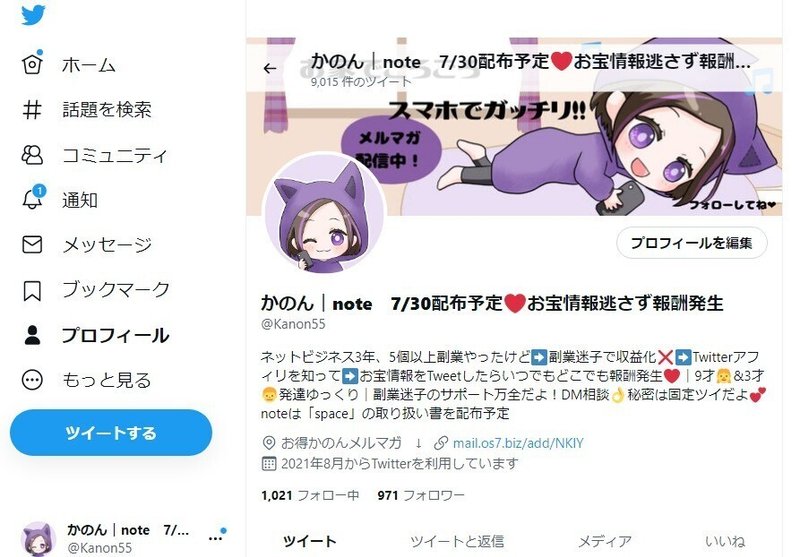
PCの場合は開催してるフォロワーさんのアイコンが紫のリングがついてる場合はspace開催中なのでアイコンをクリックすると
接続しますか?って出るのでそこをクリックしたらspaceが聞けます。
スマホのアプリでもブラウザでもPCでも参加できます!
何で参加するのがオススメ?
推奨はスマホのアプリでの参加です!
なぜかと言いますと、発言者として指名されたらすぐに上がれるのと、リアクション(絵文字)が押せるのでホストからちゃんと反応が見れるので基本はスマホで参加が良いかなって思います。
※PCでもスピーカーとして上がれる方法が最近分かりましたが、ややこしいのでひとまずスマホからの参加が良いです。またTwitterの仕様が変更になってPCからの参加がしやすくなって欲しいと思うところです。
spaceを開催する場合どうする??
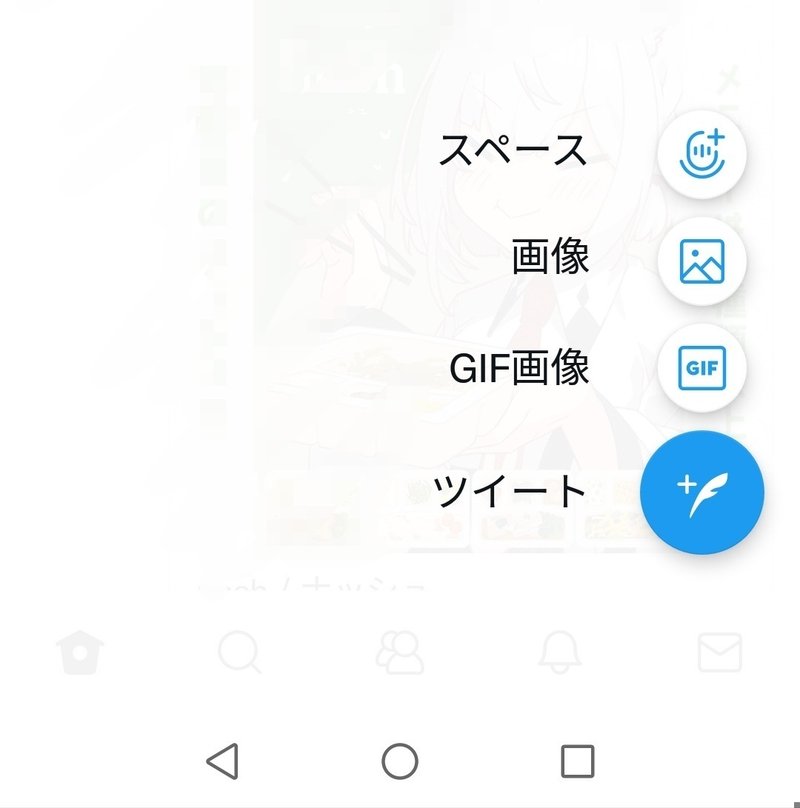
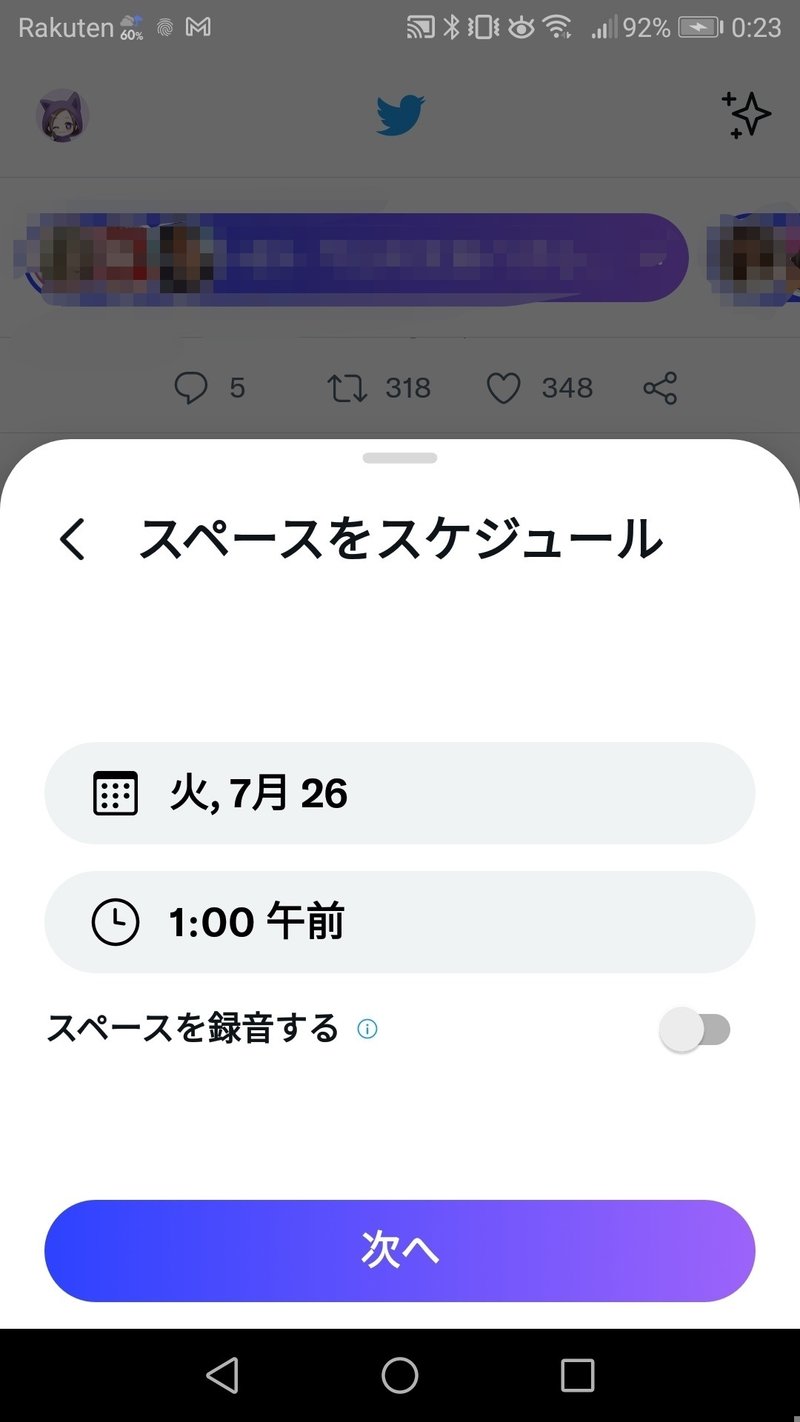
録音設定をこの時にしてね!
リマインダーで開催前にお知らせ出来ますよ。
spaceを開催する場合も、とっても簡単です。
スマホの画面のツイートする+になってるところをタップすると一番上にspaceのアイコンが有ります。
そこをタップすると開始できます。
その時に、タイトルを付けたりも出来るので付けてTweetするとアピール出来ますよ!
※PCでもホストで開催出来ますがややこしいので今回は省きますね。
ホスト(space開催者)になるとお得😆
・参加者全員を一斉にリスナーに出来る
・スピーカーになれる人を制限出来る
・スピーカーを一斉にミュートに出来る
・スピーカー、リスナーを強制退出可能
・録音したspaceを管理出来る。
これらを操作をすべてホストの独断で行うことが出来るので自分からspace開催するとお得が多いのでお勧めですよ。
spaceの機能
①録音機能
録音のやり方。
①スペースを作成する前に「スペースを録音する」をONにしておく必要があります。
➁スペースを開始して、左上に「REC」と表示されれば、きちんと録音が残ります。
※(REC)の表示が無くても
録音されてる場合も有りますよ。
➁最大13人でおしゃべり可能
ホスト1人と共同ホスト2人を含む
最大13人がspace内でおしゃべりが
出来るのでわちゃわちゃ出来ますよ(≧▽≦)
③クローズドのspace開催
招待した人だけ参加できる
space開催出来ます。
スピーカーとして招待したアカウントのみを設定してDMで招待すればクローズドのspaceが出来ますよ。
※ホストのみが発言する場合は
「スピーカーとして招待したアカウントのみ」を選択して誰も招待しなければ
成立します。
④space内にツイートを共有表示。
space開催中の画面に張りたいツイートを参加者に共有できます。
①共有したいツイートの
[共有]マークをタップ
➁共有先にしたいスペース名を選択
③「共有しました」のメッセージが
表示されたらOK!!
※ツイートの共有は何個も出来ます。
⑤チケット制のspace開催!
最近はチケット制(課金)の設定が出来るのでグループコンサル的な事ができそうですよ。
⑥録音したspaceを聞くには
spaceが終了後にツイートから「録音を再生」ボタンをクリックすると倍速でも聞けます。(後から聞く場合は倍速で聞けるので時間が無い人はとっても有りですよ。)
再生画面に、CC字幕の表示、再生速度の設定ができます。 また、アーカイブはスペースの終了後30日以内聴けます。
※最近はアーカイブがAndroidだとずっと聞けるらしいと聞いたので検証も必要ですね!
⑦録音したspaceをPCに保存する方法
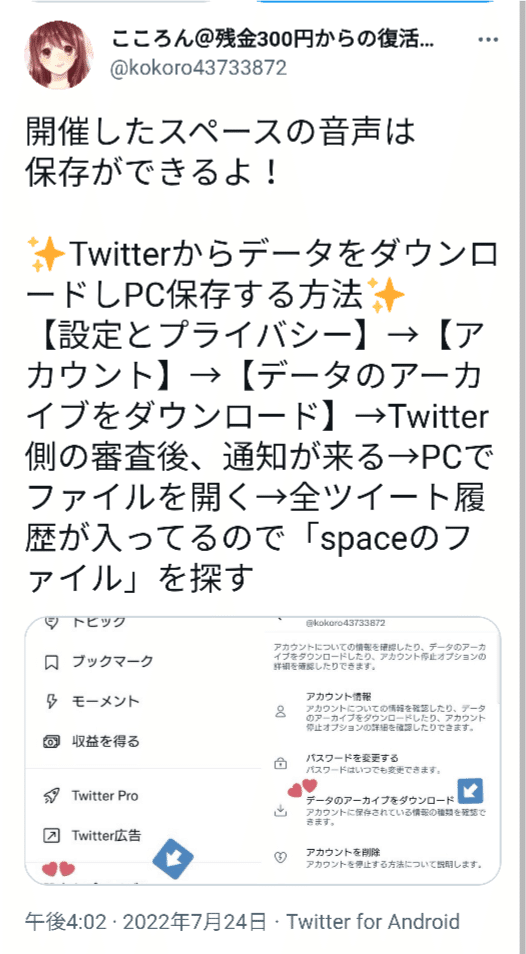
⑧spaceのリプ欄でチャット出来るよ。
最近、機能の追加になってspaceのリプ欄が使えるようになりました。
なのでchatみたいに使えたり、質問を出来るのでもっと幅が広がりそうです。
最後に
spaceを有効活用すると、ネットビジネスで凄く活躍してる方のお話が聞けて有益情報を直接聞けたり、自分で開催したりスピーカーに上がると、フォロワーさんに認知されやすくてより関係性の近い濃いフォロワーさんがフォローしてくれる可能性が高くなりますので声出し出来そうな方はどんどん自分から開催したり、ホストからの声掛けに答えてスピーカーに上がると良いと思います!
(私はまだspaceのスピーカーに上がったことは二回しかないですが楽しいですよ!)
※ボイスチェンジャーが出来るみたいなのでやったことない人は
チャレンジしてみてください!
また、気になった機能が有ったら追加で書いていきますね。
アカウントを作成 して、もっと沢山の記事を読みませんか?
のん さんにチップを送りました
チップをありがとうございます。
メッセージは管理画面から確認できます。
ネットビジネス3年、詐欺まがいにあったり➡️副業迷子で収益化❌➡️Twitterアフィリ始めて➡️お宝情報をTweetしたらいつでもどこでも報酬発生❤|9才👧&4才👦発達ゆっくり|副業迷子のサポート万全だよ!DM相談👌💕
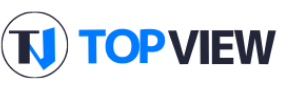

この記事にコメントをしてみませんか?